Cum sa personalizati pictogramele aplicatiilor pe ecranul de pornire in iOS 14?
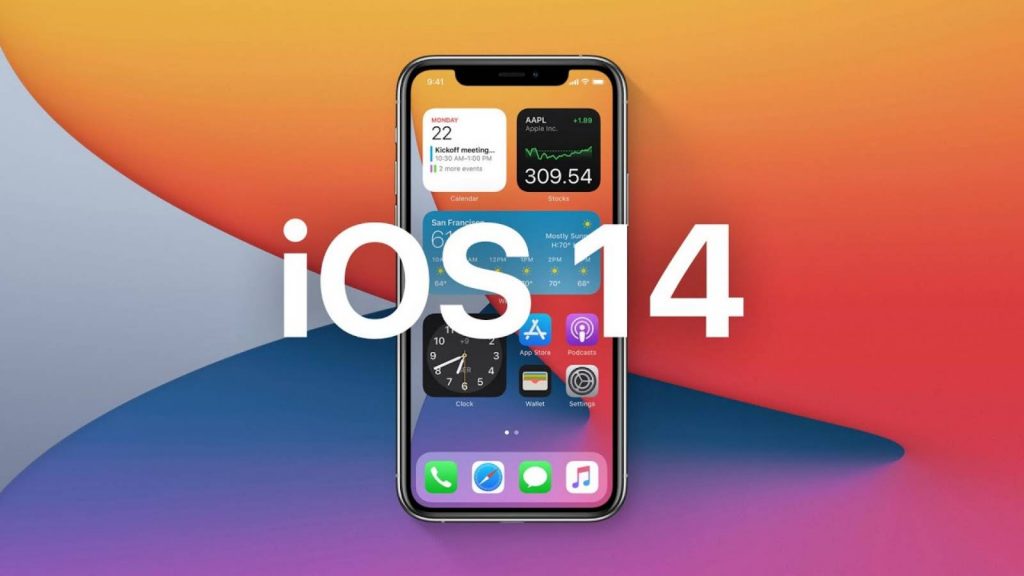
Apple este unul dintre cei mai renumiti producatori de telefoane mobile de pe piata. Inca din momentul in care a lansat primul smartphone si pana acum la inceputul anului 2021, compania americana a fost mereu in top 3 cei mai renumiti producatori din industrie, si in mod evident va mai ramane multi ani de acum inainte in top, daca va scoate telefoane precum cele de pana acum.
Cele mai noi smartphone-uri pe care gigantul producator american le-a lansat sunt dispozitivele din seria iPhone 12 (12, 12 mini, 12 Pro si 12 Pro Max), iar acestea in afara faptului ca au specificatii tehnice cu adevarat uimitoare, au si un design super atractiv, dar si preturi pe masura asteptarilor.
De mentionat este faptul ca acestea functioneaza cu sistemul de operare iOS 14 si versiunile ulterior lansate de catre Apple, iar acest articol va aduce la cunostinta cum sa personalizati pictogramele aplicatiilor pe ecranul de pornire in iOS 14 si versiunile ulterioare ale acestor telefoane iPhone. Asadar, este foarte important sa cititi pana la final, pentru ca toate aceste informatii va pot fi de mare ajutor.
Ce ar putea fi mai frumos decat personalizarea smartphone-ului dvs.? Va vom spune cum puteti oferi pictogramelor aplicatiilor de pe iPhone un aspect complet nou – datorita iOS 14 fara jailbreaking riscant!
iOS 14: pictograme individuale cu aplicatia de comanda rapida
In trecut, iPhone-ul era personalizat doar in mod redus sau indirect. De exemplu, daca doriti sa reglati aspectul pictogramelor aplicatiei, puteti face acest lucru numai folosind asa-numitul jailbreak. Si acest lucru nu este doar consumator de timp, ci si destul de riscant.
De cand Apple a introdus aplicatia de comanda rapida, puteti personaliza utilizarea iPhone-ului intr-o anumita masura, chiar si fara a-l face jailbreak. Puteti utiliza aplicatia pentru a genera instructiuni individuale, astfel incat sa puteti declansa lanturi de comenzi simple pana la complexe, atingand butonul corespunzator.
Lucrul grozav este ca puteti proiecta aspectul butoanelor pentru comenzi rapide in functie de ideile dvs., inclusiv numele si pictograma.
Pentru a utiliza aplicatia Comenzi rapide pentru a crea butoane personalizate, cautati online in prealabil seturi de pictograme interesante care sunt disponibile gratuit sau contra cost pe diferite platforme sau creati propriile pictograme folosind o aplicatie corespunzatoare din App Store:
- Porniti aplicatia Comenzi rapide.
- In partea dreapta sus, atingeti semnul +.
- Selectati „Adaugati actiune”.
- In noua fereastra apasati pe optiunea „Scripturi” si apoi pe „Deschideti aplicatia”.
- Acum alegetii aplicatia din „Selectati” pe care doriti sa o utilizati si deschideti cu noul buton.
- Atingeti pictograma de partajare din partea de jos, apoi selectati „Adaugati la ecranul de pornire”.
- Introduceti un nume pentru noul buton.
- Atingeti pictograma si selectati una dintre pictogramele pentru aplicatia pe care ati descarcat-o sau creat-o anterior.
- Finalizati actiunea cu o apasare pe „Adaugati”.
Acum, comanda rapida cu o pictograma individuala aterizeaza pe ecranul de pornire al iPhone-ului si deschide aplicatia pe care ati selectat-o cand o atingeti. Desi butonul nu este compatibil cu forta tactila, poate fi conectat si la un site web, daca este necesar. Apropo: De la iOS 14 aveti o alta optiune de personalizare disponibila: puteti plasa widget-urile selectate pe ecranul de pornire al iPhone-ului.
Asadar, cele mai noi smartphone-uri pe care le-a lansat Apple pe piata sunt dispozitivele iPhone 12, 12 mini, 12 Pro si 12 Pro Max, iar acestea dispun de specificatii cu adevarat impresionante; ruleaza cu iOS 14 si cu versiunile actualizate. Puteti face o multime de lucruri interesante cu aceste telefoane iPhone, iar in acest articol ati putut descoperi cum trebuie sa procedati ca sa personalizati pictogramele aplicatiilor pe ecranul de pornire in iOS 14.